- 综合
发布日期:2019-11-07 作者:小虾工作室 来源:http://www.winxpsp3.com
今天和大家分享一下win10系统使用sQL2008远程登录连接时出现error: 40错误问题的解决方法,在使用win10系统的过程中经常不知道如何去解决win10系统使用sQL2008远程登录连接时出现error: 40错误的问题,有什么好的办法去解决win10系统使用sQL2008远程登录连接时出现error: 40错误呢?小编教你只需要 1、首先,在中需要打开sql server 2008管理配置器,或者在‘运行’里输入sQLserverManager10.msc命令来打开; 2、然后,点击MssQLsERVER的协议,在右侧的页面中选择TCp/ip协议,之后右键点击TCp/ip协议,选择“属性”,需要修改连接数据库的端口地址;就可以了;下面就是我给大家分享关于win10系统使用sQL2008远程登录连接时出现error: 40错误的详细步骤::
答:具体步骤如下。
1、首先,在中需要打开sql server 2008管理配置器,或者在‘运行’里输入sQLserverManager10.msc命令来打开;
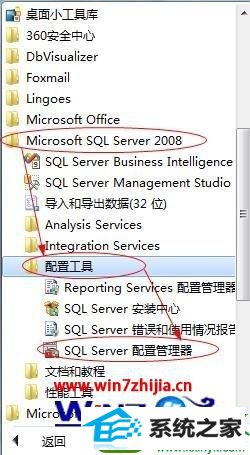
2、然后,点击MssQLsERVER的协议,在右侧的页面中选择TCp/ip协议,之后右键点击TCp/ip协议,选择“属性”,需要修改连接数据库的端口地址;
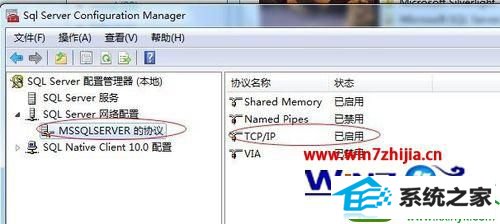
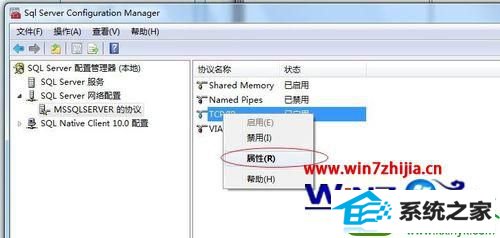
3、跳出来的对话框,里面有好多TCp/ip的端口,找到“ip3”,更改ip地址 为自己电脑的ip地址(或者是127.0.0.1) 在TCp端口添加1433,然后选择启动;“ipALL”的所有端口改成“1433”;


4、设置完成后,重新启动服务。通过以上1-6步骤设置好端口,重新打开sQL server Management studio,在服务器名称输入:(local)或者127.0.0.1,即可登录数据库了。
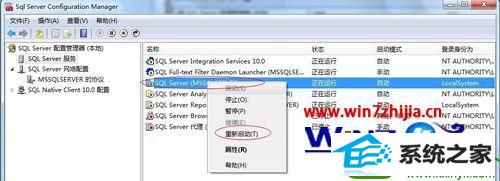
关于win10系统使用sQL2008远程登录连接时出现error: 40错误怎么办就给大家介绍到这边了,如果你有碰到这样情况的话,可以采取上面的方法来解决,